Falando de gerenciar grupos importados...
...
Essa página permite ao administrador aceitar ou rejeitar a criação dos grupos importados do Active Directory para a empresa no TOTVS Identity.
...
| Âncora |
|---|
| listagrupospendentes |
|---|
| listagrupospendentes |
|---|
|
Acessar lista de grupos pendentes
...
01. Acessar as configurações 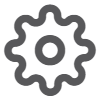 e selecionar a opção Active Directory.
e selecionar a opção Active Directory.
...
| Painel |
|---|
|
Exportar dados
01. Acessar a lista conforme apresentado no item Gerenciar Acessar lista de grupos importados. 02. Acionar o botão Exportar dados. 03. Na mensagem de confirmação, acionar Exportar. | Painel |
|---|
| borderColor | #f2f2f2 |
|---|
| bgColor | #f2f2f2 |
|---|
| Os dados de importação dos grupos serão exportados em um arquivo CSV, conforme o período apresentado em tela. |
|
| Painel |
|---|
|
Aceitar grupos pendentes
01. Acessar a lista conforme apresentado no item Gerenciar Acessar lista de grupos importados. 02. Selecionar o quadro Pendentes. 03. Localizar os grupos que devem ser importados para a empresa. | Painel |
|---|
| borderColor | #e8f6f0 |
|---|
| bgColor | #e8f6f0 |
|---|
| | HTML |
|---|
<div class="lms">
<div class="lms-callout">
<div class="lms-callout-image">
<img class="lms-callout-thumb" src="http://tdn.totvs.com/download/thumbnails/286221066/dica.png" width="24" height="24">
</div>
<div class="lms-callout-body">
<p class="lms-callout-text"><b>DICA!</b><br>Existem três formas de aceitar grupos:
<ol>
<li><b>Individualmente</b>: Acione o botão <img class="lms-callout-thumb" src="http://tdn.totvs.com/download/thumbnails/273989076/flaticon-accept.png" width="15" height="15"> ao lado direito do grupo para aceitá-lo individualmente.
</li>
<li><b>Grupos selecionados</b>: Selecione os grupos desejados na caixa de seleção (à esquerda do nome) e acione o botão <b>Aceitar selecionados</b>.
</li>
<li><b>Todos os grupos</b>: Acione o botão <b>Aceitar todos</b>.
</li>
</ol>
</p>
</div>
</div>
</div> |
|
| Painel |
|---|
| borderColor | #f2f2f2 |
|---|
| bgColor | #f2f2f2 |
|---|
| Os grupos importados do Active Directory e aceitos são listados junto aos demais grupos próprios do Identity na página de Grupos. A ação de aceitar todos os grupos pode levar algum tempo para ser concluída caso exista uma grande quantidade de grupos para serem importados. |
|
Aceitar grupo
...
01. Acessar a lista de grupos pendentes, conforme item Acessar lista de grupos pendentes.
02. Localizar o grupo que deve ser importado para a empresa no Identity na lista de grupos pendentes.
...
| Painel |
|---|
| borderColor | #f2f2f2 |
|---|
| bgColor | #f2f2f2 |
|---|
|
Os grupos importados do Active Directory e aceitos são listados junto aos demais grupos próprios do Identity na página de Gerenciamento de Grupos. |
Aceitar vários grupos pendentes
...
01. Acessar a lista de grupos pendentes, conforme item Acessar lista de grupos pendentes.
02. Assinalar os grupos que devem ser importados para a empresa no TOTVS Identity na lista de grupos pendentes.
03. Acionar Aceitar localizado no topo da lista de grupos pendentes.
Aceitar todos os grupos pendentes
...
01. Acessar a lista de grupos pendentes, conforme item Acessar lista de grupos pendentes.
02. Acionar Aceitar Todos os Grupos Pendentes localizado no topo da lista de grupos pendentes.
...
| Painel |
|---|
|
Rejeitar grupos pendentes
01. Acessar a lista conforme apresentado no item Gerenciar Acessar lista de grupos importados. 02. Selecionar o quadro Pendentes. 03. Localizar os grupos que devem ser rejeitados. | Painel |
|---|
| borderColor | #e8f6f0 |
|---|
| bgColor | #e8f6f0 |
|---|
| | HTML |
|---|
<div class="lms">
<div class="lms-callout">
<div class="lms-callout-image">
<img class="lms-callout-thumb" src="http://tdn.totvs.com/download/thumbnails/286221066/dica.png" width="24" height="24">
</div>
<div class="lms-callout-body">
<p class="lms-callout-text"><b>DICA!</b><br>Existem três formas de rejeitar grupos:
<ol>
<li><b>Individualmente</b>: Acione o botão <img class="lms-callout-thumb" src="http://tdn.totvs.com/download/thumbnails/273989076/flaticon-cancel.png" width="15" height="15"> ao lado direito do grupo para rejeitá-lo individualmente.
</li>
<li><b>Grupos selecionados</b>: Selecione os grupos desejados na caixa de seleção (à esquerda do nome) e acione o botão <b>Rejeitar selecionados</b>.
</li>
<li><b>Todos os grupos</b>: Acione o botão <b>Rejeitar todos</b>.
</li>
</ol>
</p>
</div>
</div>
</div> |
|
| Painel |
|---|
| borderColor | #f2f2f2 |
|---|
| bgColor | #f2f2f2 |
|---|
| Grupos rejeitados ainda podem ser aceitos futuramente através da lista de grupos rejeitados. |
|
| Painel |
|---|
|
Aceitar grupos rejeitados
01. Acessar a lista conforme apresentado no item Gerenciar Acessar lista de grupos importados. 02. Selecionar o quadro Rejeitados. 03. Localizar os grupos que devem ser importados para a empresa. | Painel |
|---|
| borderColor | #e8f6f0 |
|---|
| bgColor | #e8f6f0 |
|---|
| | HTML |
|---|
<div class="lms">
<div class="lms-callout">
<div class="lms-callout-image">
<img class="lms-callout-thumb" src="http://tdn.totvs.com/download/thumbnails/286221066/dica.png" width="24" height="24">
</div>
<div class="lms-callout-body">
<p class="lms-callout-text"><b>DICA!</b><br>Existem três formas de aceitar grupos:
<ol>
<li><b>Individualmente</b>: Acione o botão <img class="lms-callout-thumb" src="http://tdn.totvs.com/download/thumbnails/273989076/flaticon-accept.png" width="15" height="15"> ao lado direito do grupo para aceitá-lo individualmente.
</li>
<li><b>Grupos selecionados</b>: Selecione os grupos desejados na caixa de seleção (à esquerda do nome) e acione o botão <b>Aceitar selecionados</b>.
</li>
<li><b>Todos os grupos</b>: Acione o botão <b>Aceitar todos</b>.
</li>
</ol>
</p>
</div>
</div>
</div> |
|
| Painel |
|---|
| borderColor | #f2f2f2 |
|---|
| bgColor | #f2f2f2 |
|---|
| Os grupos importados do Active Directory e aceitos são listados junto aos demais grupos próprios do Identity na página de Gerenciamento de Grupos. |
|
| Painel |
|---|
|
Excluir grupos rejeitados
01. Acessar a lista conforme apresentado no item Gerenciar Acessar lista de grupos importados. 02. Selecionar o quadro Rejeitados. 03. Localizar os grupos que devem ser excluídos. | Painel |
|---|
| borderColor | #e8f6f0 |
|---|
| bgColor | #e8f6f0 |
|---|
| | HTML |
|---|
<div class="lms">
<div class="lms-callout">
<div class="lms-callout-image">
<img class="lms-callout-thumb" src="http://tdn.totvs.com/download/thumbnails/286221066/dica.png" width="24" height="24">
</div>
<div class="lms-callout-body">
<p class="lms-callout-text"><b>DICA!</b><br>Existem três formas de excluir grupos:
<ol>
<li><b>Individualmente</b>: Acione o botão <img class="lms-callout-thumb" src="http://tdn.totvs.com/download/thumbnails/273989076/flaticon-trash.png" width="15" height="15"> ao lado direito do grupo para excluí-lo individualmente.
</li>
<li><b>Grupos selecionados</b>: Selecione os grupos desejados na caixa de seleção (à esquerda do nome) e acione o botão <b>Excluir selecionados</b>.
</li>
<li><b>Todos os grupos</b>: Acione o botão <b>Excluir todos</b>.
</li>
</ol>
</p>
</div>
</div>
</div> |
|
|
| Painel |
|---|
|
Corrigir grupo rejeitado
Essa ação pode ser efetuada quando a situação do grupo for Erro. 01. Acessar a lista conforme apresentado no item Gerenciar Acessar lista de grupos importados. 02. Selecionar o quadro Rejeitados. 03. Localizar o grupo que deve ser corrigido e acionar a opção Corrigir  . . | Painel |
|---|
| borderColor | #ebf8ff |
|---|
| bgColor | #ebf8ff |
|---|
| | HTML |
|---|
<div class="lms">
<div class="lms-callout">
<div class="lms-callout-image">
<img class="lms-callout-thumb" src="http://tdn.totvs.com/download/thumbnails/286221066/nota.png" width="24" height="24">
</div>
<div class="lms-callout-body">
<p class="lms-callout-text"><b>NOTA:</b><br>Será apresentada uma mensagem informando o motivo do erro. Alguns motivos para o erro podem ser:
<ul>
<li><b>Grupo já cadastrado</b>: Este grupo já está cadastrado no TOTVS Identity. A correção realizada é a exclusão do grupo antigo e substituição pelo novo.
</li>
</ul>
</p>
</div>
</div>
</div> |
|
04. Efetuar a correção caso necessário, e acionar Corrigir para confirmar. | Painel |
|---|
| borderColor | #f2f2f2 |
|---|
| bgColor | #f2f2f2 |
|---|
| Com essa confirmação, o Identity fará a correção do erro e permitirá que o administrador aceite novamente o grupo em questão. |
|
Rejeitar um grupo
...
01. Acessar a lista de grupos pendentes, conforme item Acessar lista de grupos pendentes.
02. Localizar na lista de grupos pendentes o grupo que deve ser rejeitado.
...
| Painel |
|---|
| borderColor | #f2f2f2 |
|---|
| bgColor | #f2f2f2 |
|---|
|
Grupos rejeitados ainda podem ser aceitos futuramente através da lista de grupos rejeitados. |
Rejeitar vários grupos pendentes
...
01. Acessar a lista de grupos pendentes, conforme item Acessar lista de grupos pendentes.
02. Assinalar os grupos que não devem ser importados para a empresa no TOTVS Identity na lista de grupos pendentes.
...
| Painel |
|---|
| borderColor | #f2f2f2 |
|---|
| bgColor | #f2f2f2 |
|---|
|
Grupos rejeitados ainda podem ser aceitos futuramente através da lista de grupos rejeitados. |
Pesquisar grupo na lista de grupos pendentes
...
01. Acessar a lista de grupos pendentes, conforme item Acessar lista de grupos pendentes.
02. Informar o nome do grupo desejado no campo Nome do Grupo.
03. Visualizar os resultados apresentados na lista de grupos.
Visualizar lista de grupos rejeitados
...
01. Acessar a lista de grupos pendentes, conforme item Acessar lista de grupos pendentes.
02. Acionar o filtro Pendentes para exibir as demais opções de filtro da lista.
...
04. Visualizar os resultados apresentados na lista de grupos.
Visualizar lista de grupos aceitos
...
01. Acessar a lista de grupos pendentes, conforme item Acessar lista de grupos pendentes.
02. Acionar o filtro Pendentes para exibir as demais opções de filtro.
...
04. Visualizar os resultados apresentados na lista de grupos.
Alterar o nome de exibição de um grupo
...
01. Acessar a lista de grupos pendentes, conforme item Acessar lista de grupos pendentes.
02. Localizar na lista de grupos pendentes o grupo que terá o nome alterado.
...